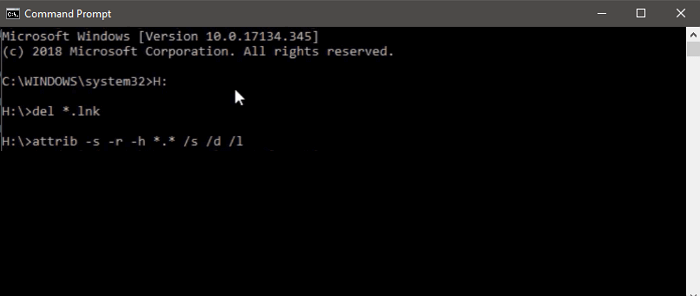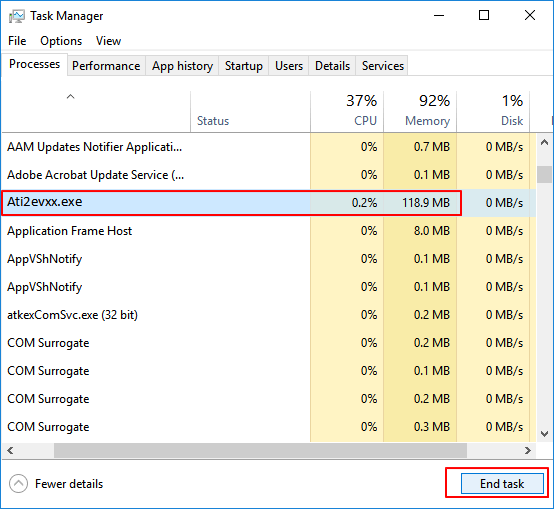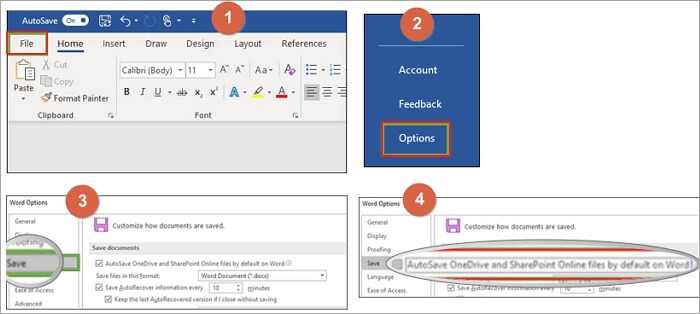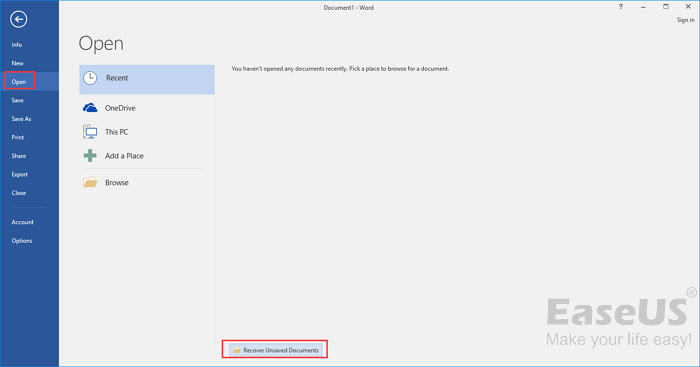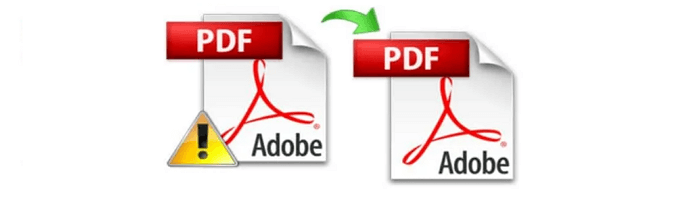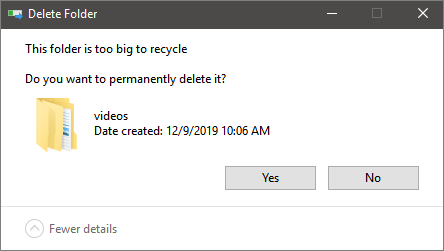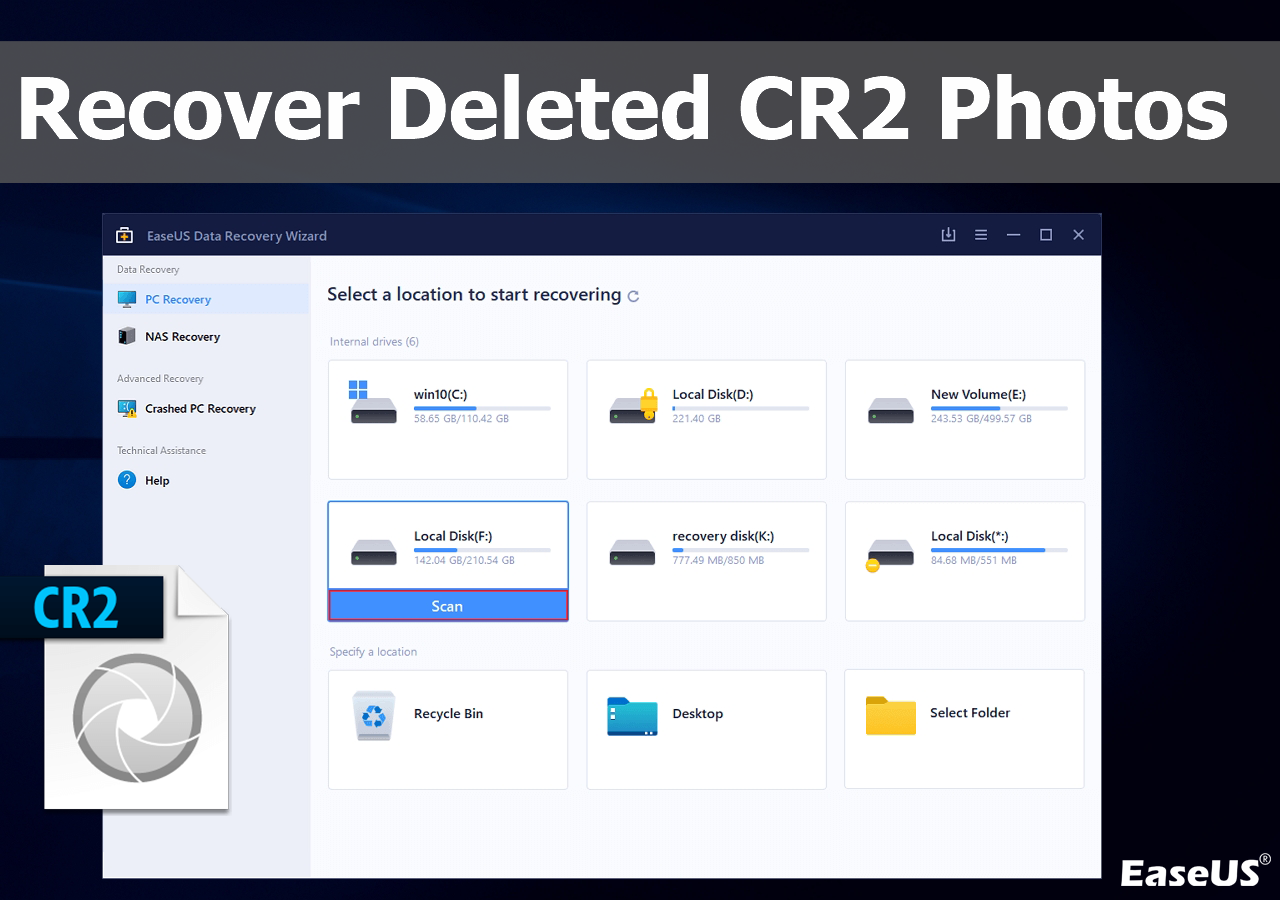페이지 목차
| 해결 방법 | 상세 방법 |
|---|---|
| EaseUS가 복구할 수 있는 경우 | 이지어스가 복구할 수 있는 파일을 알아보세요...자세히 보기 |
| 분실 또는 삭제된 Office 문서를 복구하는 방법 | EaseUS 데이터 복구 마법사를 실행> 파일 찾기 및 미리 보기> 손실된 파일을 복구...자세히 보기 |
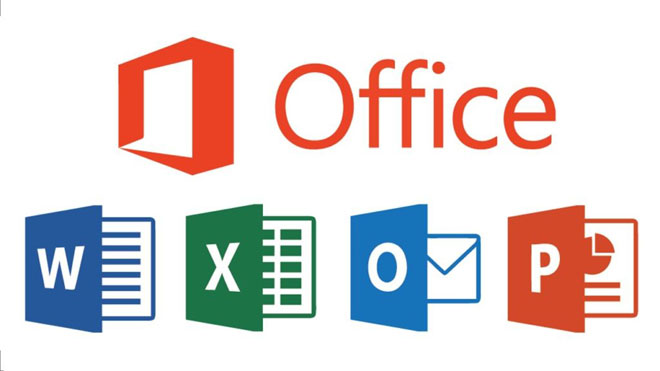
Microsoft Office는 보통 Word, Excel, PowerPoint 및 Access를 포함하여 가장 널리 사용되는 Office 제품입니다. 그러나 Microsoft Office 문서는 삭제, 형식 지정, 정전, 시스템 충돌, 실수로 종료 및 소프트웨어 오류로 인해 손실될 수 있습니다.
이러한 상황에 처한 동안 저장된 파일을 복구하거나 삭제 및 손실된 문서를 복구할 수 있습니까?
Office 복구가 가능한 이유
문서가 다른 이유로 삭제되거나 손실된 경우 컴퓨터에서 즉시 사라지지 않습니다. 시스템은 단순히 하드 디스크 드라이브의 영역을 "새 파일 준비"로 표시합니다. 오피스 문서는 여전히 존재하지만 시스템이 파일 디렉토리를 제거했기 때문에 보이지 않습니다. 이를 통해 삭제되거나 손실된 사무실 문서를 복구할 수 있습니다.
EaseUS가 복구할 수 있는 경우
마이크로 소프트 오피스는 Word, Excel, PowerPoint 및 Access를 포함하여 가장 널리 사용되는 오피스 제품입니다. 그러나 부주의한 삭제, 포맷, 전원 오류, 시스템 충돌, 실수로 파일들이 손상되기가 쉽습니다.
저장된 파일, 삭제되거나 손실된 문서를 복구하는 것이 가능할까요? 이지어스 데이터 복구 프로그램으로 복구할 수 있습니다. 다른 프로그램과 달리 이 프로그램은 모든 데이터 손실 경우로부터 파일을 복구할 수 있습니다.
EaseUS Data Recovery Wizard
- 다양한 데이터 손실 상황에서 삭제되고 포맷된 데이터를 복구합니다.
- 3 단계로 전체 복구 프로세스를 완료하십시오. 빠르고 효율적입니다!
- 불필요한 복구를 피하기 위해 복구할 항목을 선택하십시오.
- 사진, 문서, 비디오, 오디오, 이메일, 압축 파일 등 모든 유형의 손실된 파일 복구
분실 또는 삭제된 Office 문서를 복구하는 방법
데이터 복구에 대해 들어보지 못한 경우에는 분실된 문서를 검색하기 위해 프로그램을 다운로드하여 시도해 보는 것을 주저하실 수 있습니다. 복구가 가능한지 혹시 파일이 더 손상되지 않을지 확신할 수 없기 때문입니다. 이 페이지에서 자세히 이야기하고자 합니다.
비정상적인 이유로 인해 문서가 삭제되거나 손실될 때 문서는 컴퓨터에서 즉시 사라지지 않습니다. 시스템은 단순히 하드 디스크 드라이브 영역을 "새 파일 준비 완료"로 표시하게 됩니다. 사무실 문서는 아직 존재하지만 시스템이 파일 디렉토리를 제거했기 때문에 화면에서는 보이지 않습니다. 그렇기 때문에 복구 프로그램을 이용하여 파일을 복구할 수 있는 것입니다. 이지어스에서는 합리적인 가격으로 평생 복구를 지원하고 있습니다. 2GB까지 무료로 이용하여 손상된 파일을 복구해보세요!
1 단계. PC에서 EaseUS Data Recovery Wizard를 실행하고 잃어버린 파일을 복구할 드라이브와 위치를 선택하고 "손실된 데이터 검색" 버튼을 클릭합니다.
2 단계. 선택한 위치에서 모든 손실된 파일만 표시를 활성화시킵니다. 삭제된 한글, PPT, EXCEL 등 파일이 있던 폴더를 찾습니다. 검색창에서 파일 확장자를 직접 검색할 수도 있습니다.
- 경로 손실된 파일 : 파일 경로가 손실된 파일을 모아 놓은 곳입니다.
- 재구성 파일 : 이름 또는 경로가 손실된 파일을 찾습니다. 일반적으로 손실된 RAW파일을 여기서 찾을 수 있습니다.
찾은 파일을 두 번 클릭하여 미리 보고 원하는 파일인지 확인할 수 있습니다.
3 단계. 최종 복구 전에 파일을 미리 볼 수 있습니다. 원하는 모든 파일을 선택하고 "복구"를 클릭합니다.
마무리
EaseUS Data Recovery Wizard 무료 버전은 가장 포괄적인 무료 사무실 복구 소프트웨어입니다. 평소에 오피스 소프트웨어를 사용할 때 워드, 엑셀, ppt 등 파일이 실수로 삭제되거나 손실되면 이 데이터 복구 프로그램을 이용하여 파일을 쉽게 복구할 수 있습니다. 지금 잃어버린 오피스 파일을 복구 해봅시다.
-
EaseUS의 Sue는 파티션 관리와 데이터 복구, 그리고 컴퓨터 관련 문제에 대한 전공 지식을 가지고 있습니다. IT 초보자들도 쉽게 이해할 수 있도록 최선을 다하고 있습니다.…
-
Min은 대학을 졸업하자마자 EaseUS에 합류했습니다. EaseUS의 기술 작가인 Min은 파일 복구, 블루 스크린 오브 데스 오류 및 디스크 관리 솔루션을 포함하여 가장 일반적인 컴퓨터 문제에 대한 솔루션에 대한 기사를 씁니다.…

20+
년 경험

160+
개 지역

72 Million+
누적 다운로드 수

4.8 +
트러스트파일럿 평점



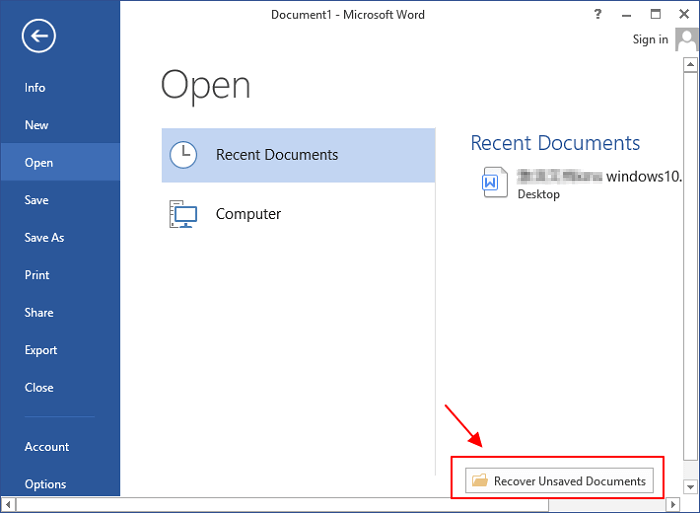
 September 03,2025
September 03,2025